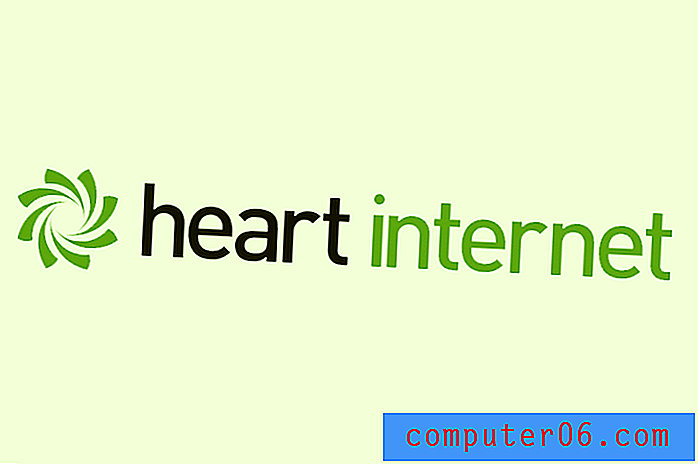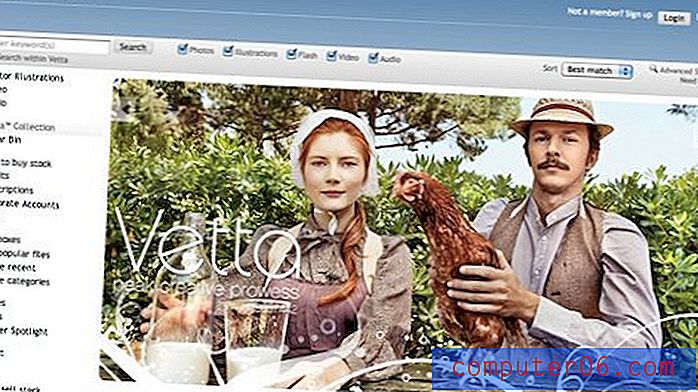Jak odstranit barvu textu v Dokumentech Google
Některé typy dokumentů jsou vylepšeny, když na ně použijete barevné nebo kreativní textové efekty. V Dokumentech Google existuje řada vizuálních nastavení, například orientace stránky, která mohou ovlivnit, jak vaše publikum reaguje na váš dokument. Jsou to obvykle dokumenty, které mají čtenáře upoutat vizuálně. V takových situacích je obvykle vhodné používat zábavná písma, velké velikosti textu a barevný text.
Ale mnoho dokumentů, které budete muset vytvořit pro školu nebo práci, bude mít specifické požadavky na formátování, z nichž jedním je obvykle to, že dokument obsahuje pouze černý text. Pokud tedy upravujete dokument, který má jiné barvy textu, možná se budete muset naučit, jak tuto barvu textu přepnout. Náš článek níže vám ukáže, jak změnit barvy textu v Dokumentech Google.
Jak v Dokumentech Google přepnout barvu textu na černou
Kroky v tomto článku byly provedeny v prohlížeči Google Chrome, ale budou fungovat i v jiných webových prohlížečích pro stolní počítače. Po dokončení kroků v tomto článku bude vybraný text v dokumentu vrácen na výchozí černou barvu.
Krok 1: Přejděte na svůj Disk Google na adrese https://drive.google.com/drive/my-drive a otevřete dokument obsahující barvu textu, kterou chcete změnit.
Krok 2: Vyberte text se špatnou barvou textu. Pokud chcete změnit barvu textu celého dokumentu, klepněte někde uvnitř dokumentu a stisknutím kláves Ctrl + A na klávesnici vyberte vše.

Krok 3: Klikněte na tlačítko Barva textu na panelu nástrojů nad dokumentem a poté vyberte barvu černého textu.
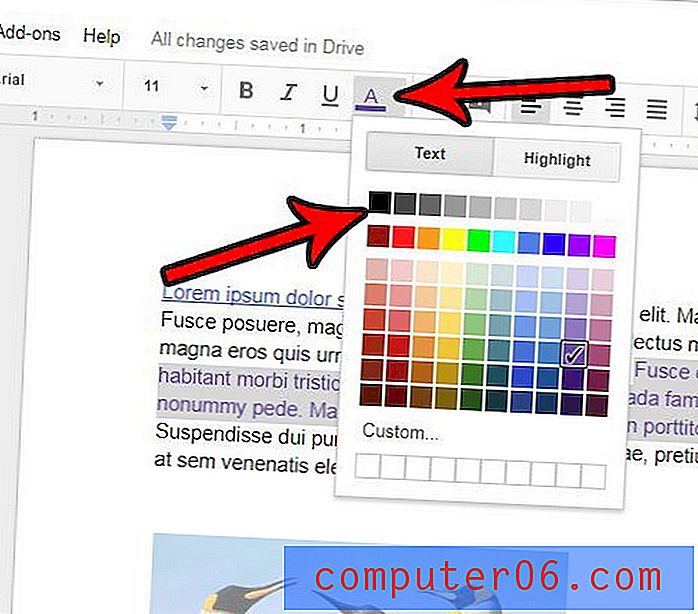
Jsou ve vašem textu použity další změny formátování, které chcete také odstranit? Naučte se, jak vymazat formátování v Dokumentech Google a rychle obnovit výběr textu zpět do výchozího stavu.